Seiteninhaltverzeichnis
Rezensionen & Preise
Die letzten Jahre haben erfolgreich Maßstäbe im Unterhaltungsmarkt gesetzt. Verschiedene Plattformen haben schließlich überraschende Ergebnisse erzielt, darunter Netflix. Es ist eines der führenden amerikanischen abonnementbasierten Streaming-Systeme, dessen Integration die Welt erheblich erleichtert hat. Die Plattform verfügt über eine umfangreiche Bibliothek, in der Sie schnell und kostenlos auf eine große Auswahl an Fernsehprogrammen und Filmen zugreifen können.
Benutzern von Netflix steht es frei, die verschiedenen Titel auf verschiedene Geräte herunterzuladen. Die Anzahl der durchgeführten Downloads oder verbundenen Geräte hängt von Ihrem ausgewählten Abonnementplan ab. Netflix bietet den Benutzern drei weitere Streaming-Pläne an: Basic, Standard und Premium.
Der Basisplan bietet Benutzern den Download auf ein Gerät, während Sie mit dem Standardverfahren auf zwei und mit dem Premiumplan auf vier herunterladen können. Auf die Inhalte, die Sie auf Netflix heruntergeladen haben, kann nicht auf einem anderen Gerät zugegriffen werden.
Übertrage mein Netflix von einem Gerät auf ein anderes
Die enthaltenen Titel sind proprietär und mit dem nativen Format von Netflix codiert. Sie sind nicht von anderen Geräten übertragbar. Einfacher ausgedrückt können wir auch sagen, dass jedes hier enthaltene Gerät den Inhalt selbst herunterladen muss, um darauf zugreifen zu können. Der Leitfaden soll diejenigen unterstützen, die bereit sind, die Übertragung installierter Programme, einschließlich Netflix, von einem PC auf einen anderen zu ermöglichen.
Wenn Benutzer die Videos herunterladen, werden sie verschlüsselt und im Installationsverzeichnis von Netflix gespeichert. Bei Verwendung einer beliebigen Übertragungsmethode müssen Benutzer nur die Anwendung übertragen. Während NetFlix Benutzern nicht erlaubt, einen Download-Speicherort festzulegen, müssen Sie sicherstellen, dass Sie diesen Ordner auch übertragen.
Damit dies schnell geschehen kann, müssen Sie EaseUS Todo PCTrans auf Ihrem Gerät haben. EaseUS Todo PCTrans ist ein fantastisches Tool, mit dem Sie bequem Ihre Daten und andere Einstellungen auf Ihr anderes Gerät übertragen können.
Eine der Funktionen ist das Verschieben von Apps wie Netflix. Es stellt sicher, dass Sie die App nicht erneut herunterladen, erneut unterschreiben und alles herunterladen müssen. Nach der Übertragung können Sie es nach einer einfachen Überprüfung verwenden.
EaseUS Todo PCTrans ist eine funktionsgeladene Option, die den Benutzern eine große Anzahl von Möglichkeiten bietet, wie zum Beispiel:
- Ermöglichen Sie die mühelose Übertragung persönlicher Daten und Einstellungen von einem PC auf einen anderen
- Verfügt über eine einfache Assistentenoberfläche zum Arbeiten
- Garantierte Reduzierung von Kosten und Zeit für die PC-Installation
- Funktioniert gut unter Windows 11/10/8/7
- Es hat keinen Einfluss auf die Qualität und Quantität der Daten während der Übertragung
- Funktioniert als Datenrettung zum Wiederherstellen von Daten von beschädigten oder toten PCs
Das Vorhandensein von EaseUS Todo PCTrans hat den Zugriff auf die Netflix-Downloads auf dem neuen Gerät bequem gemacht. Während Sie mit EaseUS Todo PCTrans eine reibungslose Übertragung von Daten und Einstellungen ermöglichen, müssen Sie einige Dinge beachten, und zwar:
- Wenn Sie die Videos in das Installationsverzeichnis von Netflix heruntergeladen haben, steht es Ihnen frei, die Anwendung bequem zu übertragen.
- Wenn sich die heruntergeladenen Videos in anderen Verzeichnissen als Netflix befinden, können Sie die Anwendung einfach auswählen und diese Videodateien bequem überprüfen.
Sie können diesen Schritten folgen, um Netflix mit dieser Software auf ein anderes Gerät zu übertragen:
Schritt 1. Einrichten des alten PCs
- Installieren und starten Sie zunächst EaseUS Todo PCTrans und wählen Sie Datenübertragung im linken Bereich der Hauptschnittstelle.

- Wählen Sie „Direkt übertragen“ und klicken Sie auf „Nächster Schritt“, um fortzufahren.

Schritt 2. Den neuen PC einrichten
- Laden Sie EaseUS Todo PCTrans herunter und starten Sie es auf dem neuen Computer. Wählen Sie „Das ist der neue PC“ und klicken Sie auf „Weiter“.

- Wählen Sie „Direkt übertragen“ und klicken Sie auf „ Nächster Schritt“, um fortzufahren.
- Wählen Sie „ Netzwerk“ und klicken Sie auf „ Nächster Schritt“, um fortzufahren. Dadurch wird der alte PC automatisch gescannt. (Stellen Sie sicher, dass die beiden PCs mit demselben LAN verbunden sind).

- Wählen Sie den Ziel-PC und klicken Sie auf Verbinden. Dann wird es einige Zeit dauern, bis die Daten auf dem alten PC gescannt und analysiert werden.

Schritt 3. Zu übertragende Anwendungen auswählen
- Wählen Sie auf dem neuen PC die Anwendungen aus, die Sie übertragen möchten. Klicken Sie dann zum Starten auf „Übertragen“.

Vielleicht interessieren Sie sich auch für:
Übertragen Sie Netflix-Downloads von einem Gerät auf ein anderes
Netflix ist eine hervorragende Unterhaltungsquelle, aber die App erlegt den Benutzern auch verschiedene Einschränkungen auf. Sie dürfen die Downloads nur auf einem bestimmten Gerät ansehen, nicht auf verbundenen Geräten.
Die Downloads sind normalerweise verschlüsselte digitale Videodateien. Wenn Sie diese Dateien auf anderen Geräten decodieren möchten, müssen Sie Lösungen von Drittanbietern wie 4KDownloader verwenden, die mithilfe der URL konvertieren können. Anschließend können Sie die Videos übertragen.
Allerdings bieten wir verschiedene Lösungen für die Übertragung von My Netflix von einem Gerät auf ein anderes, um den Zugriff für Sie bequem zu gestalten.
1. Übertragen Sie Netflix-Downloads von PC zu PC
Das Übertragen von Netflix-Downloads von einem PC auf einen anderen kann einfach mit EaseUS Todo PCTrans aktiviert werden. Es ist eine ausgezeichnete Datenrettungs-App, mit der Sie Daten und Konten von toten und beschädigten Computern wiederherstellen können.
Das Tool bietet Anwendern eine Vielzahl von Vorteilen wie:
- Es hilft bei der Wiederherstellung von Daten von einem nicht bootfähigen oder langsamen PC
- Es ist eine absolute Lösung für die schnelle Migration von Programmen und Einstellungen auf einen neuen PC
- Es ist ein einfaches und bequemes Tool, das eine sichere und erfolgreiche Datenwiederherstellung gewährleistet
- Verfügt über eine einfache Benutzeroberfläche, der Sie folgen können
- Verursacht während des Vorgangs keinen Datenverlust
Sie können auch diese Schritte ausführen, um Ihre Netflix-Downloads auf ein anderes Gerät zu übertragen:
Schritt 1. Den alten PC einrichten
- Installieren und starten Sie zunächst EaseUS Todo PCTrans und wählen Sie Datenübertragung im linken Bereich der Hauptschnittstelle.

- Wählen Sie „Direkt übertragen“ und klicken Sie auf „Nächster Schritt“, um fortzufahren.

Schritt 2. Den neuen PC einrichten
- Laden Sie EaseUS Todo PCTrans herunter und starten Sie es auf dem neuen Computer. Wählen Sie „Das ist der neue PC“ und klicken Sie auf „Weiter“.

- Wählen Sie „Direkt übertragen“ und klicken Sie auf „ Nächster Schritt“, um fortzufahren.
- Wählen Sie „ Netzwerk“ und klicken Sie auf „ Nächster Schritt“, um fortzufahren. Dadurch wird der alte PC automatisch gescannt. (Stellen Sie sicher, dass die beiden PCs mit demselben LAN verbunden sind).

- Wählen Sie den Ziel-PC und klicken Sie auf Verbinden. Dann wird es einige Zeit dauern, bis die Daten auf dem alten PC gescannt und analysiert werden.

Schritt 3. Zu übertragende Dateien auswählen
- Wählen Sie auf dem neuen PC die Dateien aus, die Sie übertragen möchten. Klicken Sie dann zum Starten auf „Übertragen“.

2. Übertragen Sie Netflix-Downloads vom PC auf das Handy
Das Teilen oder Übertragen von Daten vom PC auf das Handy ist keine hektische Aufgabe mehr geblieben. Die sich entwickelnde Technologie hat die verschiedenen Prozesse geglättet und alles nur noch mit wenigen Klicks erledigt. Um die Übertragung von Netflix-Downloads vom PC auf das Handy zu ermöglichen, müssen Sie Folgendes tun:
Schritt 1: Verbinden Sie Ihr Smartphone über ein USB-Kabel mit Ihrem Computersystem. Suchen Sie nach der Meldung, die besagt, dass neue Hardware erkannt wurde. Sobald Sie es gefunden haben, tippen Sie auf die Nachricht, um das Speicherlaufwerk oder die SD-Karte des Telefons anzuzeigen.
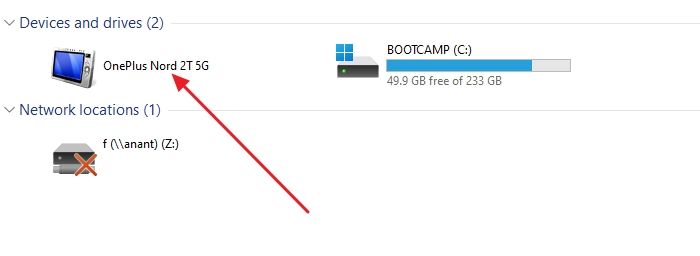
Schritt 2: Tippen Sie auf die Schaltfläche „Start“, gefolgt von „Computer“, und suchen Sie dann in der Option „Geräte mit Wechselmedien“ nach dem Tauchgang. Starten Sie den Ordner, in dem Sie das Video auf der Festplatte Ihres PCs gespeichert haben.
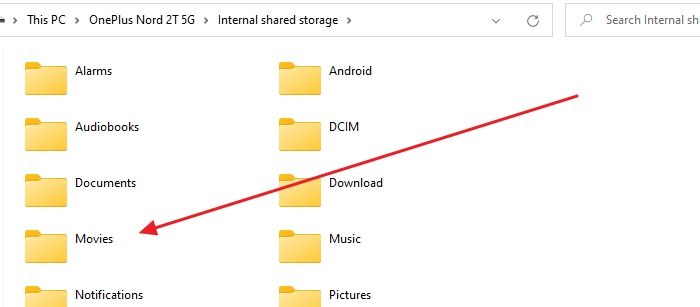
Schritt 3: Bitte tippen Sie auf die Videodatei und ziehen Sie sie dann auf das Speichergerät des Telefons, um sie erfolgreich vom PC auf das Telefon zu verschieben.
Schritt 4: Wenn Sie damit fertig sind, trennen Sie Ihr Telefon nicht vom Computer und entfernen Sie dann die SD-Karte. Bingo! Sie haben My Netflix erfolgreich von einem Gerät auf ein anderes übertragen.
Teilen Sie Netflix-Shows/Filme von einem Gerät zum anderen
Man kann sogar Netflix-Shows und -Filme von einem Gerät zum anderen teilen. Die Dinge, die Sie hier tun müssen, sind:
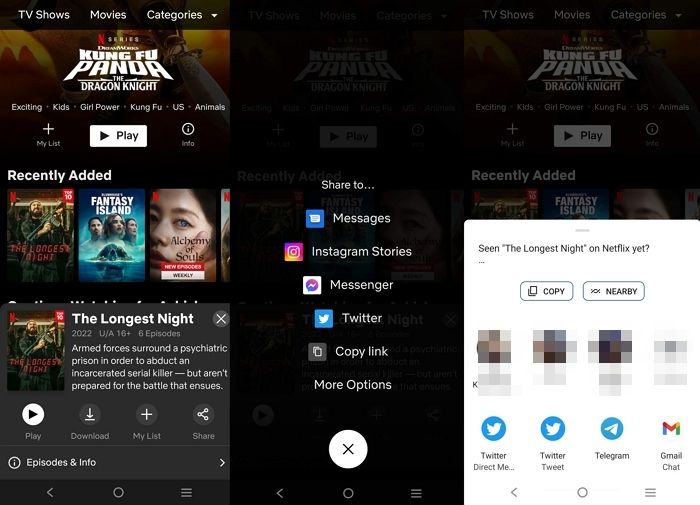
Schritt 1: Starten Sie Netflix auf Ihrem Gerät und wechseln Sie dann zur Detailseite der TV-Sendung oder des Films, die Sie teilen möchten.
Schritt 2: Tippen Sie auf die Schaltfläche Teilen, um einen erfolgreichen Freigabevorgang zu aktivieren.
Schritt 3: Wählen Sie nun die App aus, die Sie zum Teilen der Shows und Filme verwenden möchten, und schließen Sie den Freigabevorgang mit dieser App ab, wenn Sie damit fertig sind.
Fazit
So Jungs! Hoffentlich haben Sie verstanden, wie Sie My Netflix von einem Gerät auf ein anderes übertragen. Netflix schränkt die gemeinsame Nutzung von Daten von einem Gerät zum anderen ein. Wir haben verschiedene Lösungen bereitgestellt, um Ihre Asse über Netflix bequemer zu machen. EaseUS Todo PCTrans ist eine der am meisten empfohlenen Optionen, die Benutzern helfen, Netflix von einem Gerät auf ein anderes zu übertragen. Stellen Sie sicher, dass Sie die obigen Schritte sorgfältig befolgen, damit Sie problemlos einen guten Zugriff ermöglichen können.
Über den Autor/die Autorin
Aktuliasiert von Maria
Maria ist begeistert über fast allen IT-Themen. Ihr Fokus liegt auf der Datenrettung, der Festplattenverwaltung, Backup & Wiederherstellen und den Multimedien. Diese Artikel umfassen die professionellen Testberichte und Lösungen.
Rezensionen & Preise
-
EaseUS Todo PCTrans Free ist eine nützliche und zuverlässige Softwarelösung, die für die Migration von Computerdaten entwickelt wurde, sei es von einem Gerät auf ein anderes oder von einer älteren Version Ihres Betriebssystems auf eine neuere.
Mehr lesen -
EaseUS Todo PCTrans stammt von den Entwicklern bei EaseUS, die hervorragende Tools zur Verwaltung Ihrer Backups und zur Wiederherstellung Ihrer defekten Festplatten entwickeln. Auch wenn es sich nicht um ein offizielles Tool handelt, genießt EaseUS einen sehr guten Ruf für seine Software und seinen Code.
Mehr lesen
-
Es bietet Ihnen die Möglichkeit, Ihr gesamtes Benutzerkonto von Ihrem alten Computer zu übertragen, sodass alles schnell migriert wird. Sie behalten weiterhin Ihre Windows-Installation (und die entsprechenden Treiber für Ihren neuen PC), erhalten aber auch alle Ihre Apps, Einstellungen, Präferenzen, Bilder, Dokumente und andere wichtige Daten.
Mehr lesen
Verwandte Artikel
-
Kopieren von Dateien von einem Server auf einen anderen Server in Windows Robocopy
![author icon]() Maria/2025/09/03
Maria/2025/09/03
-
Verschieben von Spielen auf M.2 SSD ohne Neuinstallation
![author icon]() Maria/2025/09/03
Maria/2025/09/03
-
Wie übertrage ich Microsoft Silverlight von Windows 10 auf Windows 11?
![author icon]() Maria/2025/09/03
Maria/2025/09/03
-
Verschieben von Epic Games auf ein anderes Laufwerk oder einen anderen PC auf 3 Arten
![author icon]() Maria/2025/09/05
Maria/2025/09/05